Отдельной опции для сброса всех настроек микрофона в операционной системе Windows 10 нет, поэтому для выполнения поставленной задачи потребуется вручную задать стандартные параметры в специальной панели управления звуком.
- Откройте параметры компьютера любым доступным способом. Проще всего это сделать через контекстное меню кнопки «Пуск». Щелкните по ней правой кнопкой мыши и выберите пункт «Параметры».
- В появившемся окне проследуйте в раздел «Система», для чего нажмите по одноименному элементу интерфейса.
- Воспользовавшись навигацией в левой части окна, перейдите во вкладку «Звук». В основной части переместитесь по странице вниз и в блоке «Сопутствующие параметры» кликните по ссылке «Панель управления звуком».
- В появившемся новом окне «Звук» перейдите во вкладку «Запись». Если нужного звукозаписывающего устройства нет в списке, кликните по пустому месту правой кнопкой мыши и установите отметку напротив пункта «Показать отключенные устройства».
- Откройте свойства микрофона, настройки которого хотите сбросить до изначальных. Для этого щелкните по его названию правой кнопкой мыши и выберите в списке пункт «Свойства».
- Во вкладке «Общие» измените всего один параметр под названием «Применение устройства», выбрав в выпадающем списке опцию «Использовать это устройство (вкл)».
- Перейдите во вкладку «Прослушать» и снимите отметку с пункта «Прослушивать с данного устройства». Затем в блоке «Управление питанием» установите переключатель в положение «Продолжать работу при переходе на питание от аккумулятора».
- На вкладке «Уровни» выполняется настройка чувствительности микрофона. По умолчанию ползунок установлен на отметку «50», но при желании вы можете изменить этот параметр, как вам угодно.
Читайте также: Настраиваем чувствительность микрофона в Windows 10
- Проследуйте во вкладку «Дополнительно» и кликните по кнопке «По умолчанию», расположенной в нижнем левом углу окна. После этого все параметры этого раздела будут возвращены к исходным.
- После выполнения всех описанных действий нажмите по кнопке «ОК», чтобы сохранить внесенные изменения. Таким образом вы вернули параметры микрофона к изначальным, выполнив тем самым сброс его настроек.
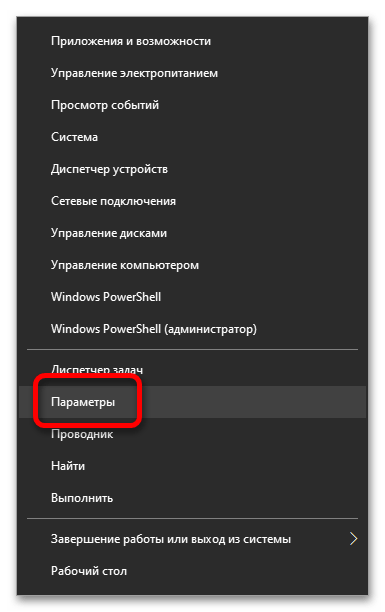
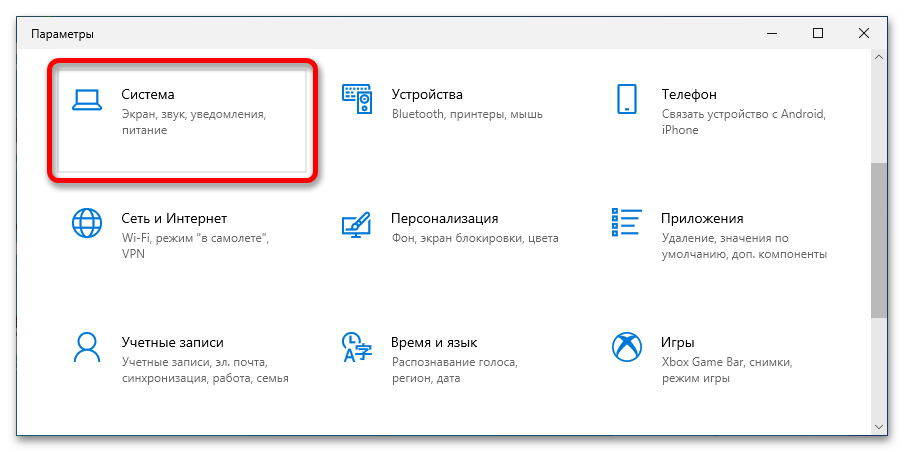
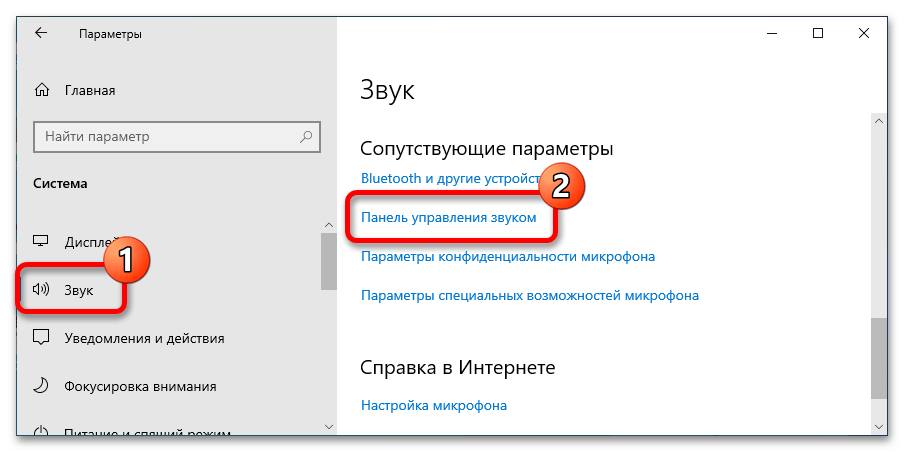
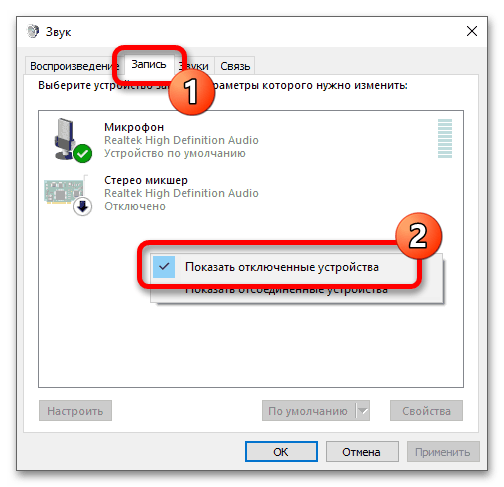
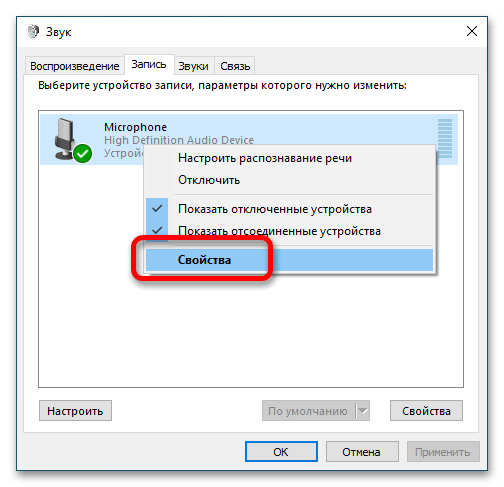
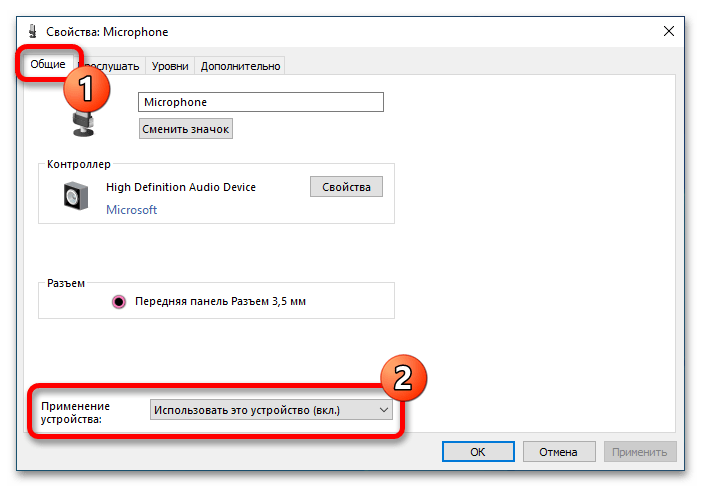
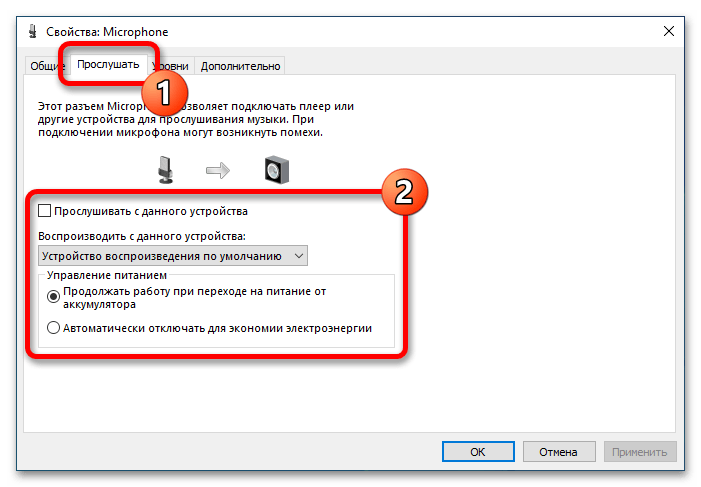

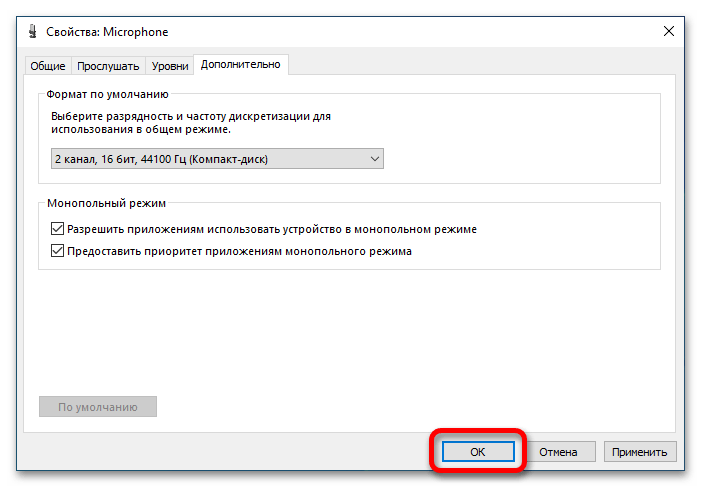
Примечание! При необходимости вы можете внести изменения в параметры микрофона, улучшив тем самым качество звучания. Подробнее об этом вы можете прочитать в другой статье на нашем сайте. Автор в ней рассказывает не только о стандартном способе, подразумевающем использование инструментов «Панели управления звуком», но и о специальных многофункциональных приложениях, разработанных сторонними компаниями.
Подробнее: Настройка микрофона в Windows 10

 Наш Telegram каналТолько полезная информация
Наш Telegram каналТолько полезная информация
 Настройка переключения раскладки в Windows 10
Настройка переключения раскладки в Windows 10
 Включение гибернации на компьютере с Windows 10
Включение гибернации на компьютере с Windows 10
 Включение и настройка ночного режима в Windows 10
Включение и настройка ночного режима в Windows 10
 Назначение программ по умолчанию в ОС Windows 10
Назначение программ по умолчанию в ОС Windows 10
 Отключаем Hyper-V в Windows 10
Отключаем Hyper-V в Windows 10
 Как сделать прозрачной панель задач в Windows 10
Как сделать прозрачной панель задач в Windows 10
 Включение файла подкачки на компьютере с Windows 10
Включение файла подкачки на компьютере с Windows 10
 Исправление размытых шрифтов в Windows 10
Исправление размытых шрифтов в Windows 10
 Как установить тему на Windows 10
Как установить тему на Windows 10
 Установка Microsoft Store в Windows 10
Установка Microsoft Store в Windows 10
 Решаем проблему с неработающей камерой на ноутбуке с Windows 10
Решаем проблему с неработающей камерой на ноутбуке с Windows 10
 Решение проблемы с установкой антивируса Kaspersky в Windows 10
Решение проблемы с установкой антивируса Kaspersky в Windows 10
 Устранение проблем с установкой обновлений в Windows 10
Устранение проблем с установкой обновлений в Windows 10
 Windows 10 и черный экран
Windows 10 и черный экран
 Проверка Windows 10 на наличие ошибок
Проверка Windows 10 на наличие ошибок
 Управление правами учетной записи в Windows 10
Управление правами учетной записи в Windows 10
 Удаление обновлений в Windows 10
Удаление обновлений в Windows 10
 Настройка SSD под Windows 10
Настройка SSD под Windows 10
 Установка RSAT в Windows 10
Установка RSAT в Windows 10
 Изменение раскладки клавиатуры в Windows 10
Изменение раскладки клавиатуры в Windows 10 lumpics.ru
lumpics.ru

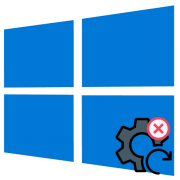

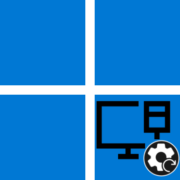

Большое спасибо за инструкцию! очень помогли!